Exact AEC - Scherm - Menubalk
Boven in het venster van Exact AEC ziet u de menubalk. Deze bevat alle menu’s van Exact AEC: Bestand, Bewerken, Beeld, <Modulemenu>, Extra en Help.
Voorbeeld van de menubalk

In Exact AEC kunt u de meeste menuonderdelen ook activeren door een sneltoets te gebruiken. U houdt de Alt- toets ingedrukt, terwijl u de onderstreepte letter indrukt (bijvoorbeeld Alt-B voor Bestand).
Menu Bestand
Het menu Bestand bevat alle functies, die te maken hebben met het beheer van uw gegevens. De inhoud van de menukeuze Bestand kan verschillen per onderwerp en schermtype (Lijstscherm of Kaart).
Klik op één van de onderstaande opties om uitleg te krijgen over het onderwerp:
|
Hoofdscherm |
Kaart |
|
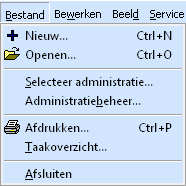
|
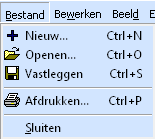
|
Menu Bewerken
Het menu Bewerken bevat verschillende opties waarmee u uw gegevens naar uw eigen wens kunt invullen. De inhoud van de menukeuze Bewerken kan verschillen per onderwerp en schermtype (Lijstscherm of Kaart).
Klik op één van de onderstaande onderdelen om uitleg te krijgen over het onderwerp:
|
Hoofdscherm |
Kaart |
|
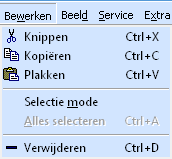
|
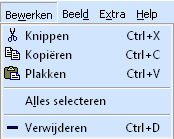
|
Menu Beeld
Met de onderdelen van menu Beeld kunt u het uiterlijk van Exact AEC aan uw wensen aanpassen en opslaan. Het hoofdscherm van Exact AEC bestaat uit meerdere deelschermen, die u naar eigen inzicht kunt instellen. Naast het instellen van de verschillende schermen, kunt u met het menu Beeld ook filters en sorteringen instellen.
|
Hoofdscherm |
Kaart |
|
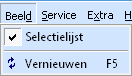
|
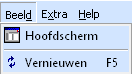
|
Menu Extra
Met het menu Extra kunt u de standaardinstellingen van Exact AEC wijzigen.
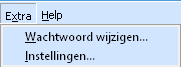
Menu Help
Als u vragen heeft over het gebruik van Exact AEC, dan is dit menu beschikbaar om u terzijde te staan bij het oplossen van uw problemen.
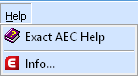
| Main Category: |
Support Product Know How |
Document Type: |
Online help main |
| Category: |
Know how |
Security level: |
All - 0 |
| Sub category: |
General |
Document ID: |
20.238.504 |
| Assortment: |
Exact AEC Modular
|
Date: |
24-03-2020 |
| Release: |
|
Attachment: |
|
| Disclaimer |